Все фанаты Скайрима знают, что эта игра может стать причиной различных проблем на компьютере. Иногда ее установка может сбить настройки, вызвать сбои или замедление работы системы. Иногда, чтобы решить эти проблемы, приходится полностью удалить игру со всех дисков и папок. Если вы столкнулись с подобной ситуацией и не знаете, как удалить Скайрим полностью, этот материал расскажет вам о том, как это сделать.
Конечно, можно просто удалить игру через стандартные средства ОС. Но к этому необходимо подойти ответственно, так как Скайрим устанавливает большое количество файлов и папок не только в папке с игрой, но и на других дисках и в реестре. Если после неаккуратной деинсталляции останутся остатки файлов и ключи, то в будущем вы можете столкнуться со множеством проблем. Поэтому полностью удалить игру необходимо правильно.
В данной статье мы подробно расскажем о том, как удалить Скайрим полностью, и предоставим несколько способов, которые помогут вам очистить ПК от всех остатков. В конце статьи вы узнаете, как проверить, что игра была удалена полностью, и можно ли установить ее заново без последствий.
Полное удаление Скайрима: подробная инструкция

Шаг 1: Остановка игры
Перед началом удаления Скайрима необходимо остановить игру. Нажмите клавишу Esc, выберите "Выход в главное меню" и выйдите из игры полностью.Шаг 2: Удаление игры из Панели управления
Откройте Панель управления и выберите "Программы и компоненты". Найдите игру Скайрим в списке установленных программ и выберите ее. Нажмите на кнопку "Удалить" и следуйте инструкциям на экране, чтобы полностью удалить игру.Шаг 3: Удаление остатков игры
После удаления игры из Панели управления, необходимо удалить ее остатки с жесткого диска. Откройте проводник и найдите папку "Skyrim". Удалите эту папку полностью. Также удалите папки "Skyrim Special Edition" и "Skyrim VR", если они установлены.Шаг 4: Удаление модов и сохранений
Если вы использовали моды или сохранили свою игру, необходимо удалить их отдельно. Найдите папки с модами и удалите их полностью. Также удалите папку с сохранениями, если она есть.Шаг 5: Очистка реестра
Для полного удаления Скайрима необходимо очистить реестр. Нажмите клавиши Win + R и введите "regedit". Найдите следующий путь в реестре "HKEY_CURRENT_USER\Software\Bethesda Softworks". Удалите папку "Skyrim" из списка папок.Шаг 6: Перезагрузка компьютера
После удаления Скайрима и очистки реестра, необходимо перезагрузить компьютер, чтобы изменения вступили в силу.Следуя этой подробной инструкции, вы полностью удалите игру Скайрим и все ее остатки. Теперь вы готовы переустановить игру или просто освободить место на жестком диске.
Шаг 1: Остановка игры и сохранение данных

Прежде чем удалить Скайрим, важно остановить игру и сохранить все данные. Этот шаг позволит избежать потери любых сохранений и прогресса в игре.
Чтобы остановить игру, выйдите из неё и закройте её окно. Убедитесь, что никакие процессы игры не выполняются в фоновом режиме. Если процесс всё ещё выполняется, найдите его в диспетчере задач и завершите его.
После того, как игра остановлена, перейдите к сохранению данных. Вы можете сохранить свой прогресс в игре через меню игры или автоматическое сохранение. Если вы хотите сделать резервное копирование сохранений, убедитесь, что вы сохраните их в отдельную папку на вашем компьютере.
Когда игра остановлена и данные сохранены, вы можете продолжить к следующему шагу удаления Скайрима.
Шаг 2: Удаление игровых файлов

Первым шагом к удалению игры Скайрим будет удаление её файлов. Это можно сделать несколькими способами, одним из которых является переход в папку, в которой хранится игра, и удаление её файлов вручную.
Перед тем, как начать удалять файлы, необходимо закрыть игру и убедиться, что все её процессы были завершены. Затем можно перейти в папку с игрой и удалить её файлы и папки один за другим. Важно быть осторожным, чтобы случайно не удалить важные системные файлы или файлы других приложений.
Другим способом удаления игровых файлов может стать использование специальных программ. Например, вы можете воспользоваться деинсталлятором, который поставляется с игрой, либо скачать специальную программу для удаления игровых файлов. В этом случае удаление произойдет автоматически, и вы будете уверены в том, что сохранили безопасность вашего компьютера.
- Как удалить Скайрим вручную: перейти в папку с игрой, закрыть игру и удалить её файлы и папки один за другим.
- Как удалить Скайрим с помощью программы: воспользоваться деинсталлятором, который поставляется с игрой, либо скачать специальную программу для удаления игровых файлов.
Шаг 3: Удаление записей реестра

После удаления файлов и папок игры Скайрим, необходимо удалить соответствующие записи из реестра операционной системы Windows. Это поможет избавиться от возможных ошибок и последствий, связанных с оставшимися данными игры.
Для этого следует открыть редактор реестра, нажав сочетание клавиш Win+R и введя команду regedit. После открытия редактора необходимо выполнить поиск по ключу "Skyrim", чтобы найти все записи, связанные с игрой. Найденные записи следует удалить, правой кнопкой мыши выбрав пункт "Удалить".
Внимание! Удаление записей реестра может вызвать нежелательные последствия, если вы не знаете, что удаляете. Поэтому рекомендуется перед удалением создать резервную копию реестра и сохранить ее на всякий случай.
Если вы не уверены в своих действиях при работе с реестром, лучше обратиться за помощью к специалисту или использовать специализированные программы для очистки реестра.
Шаг 4: Удаление оставшихся файлов и папок

После того, как вы удалили Скайрим из параметров вашего компьютера, следует проверить, не осталось ли его файлов или папок на жестком диске. Даже если вы удалили игру, она может все еще занимать пространство на вашем компьютере, и в некоторых случаях это может привести к ошибкам и проблемам при установке других игр.
Для того чтобы найти и удалить оставшиеся файлы и папки, выполните следующие действия:
- Откройте Проводник и перейдите в папку, в которую была установлена игра. Обычно это папка "Steam", а затем "steamapps", "common" и "Skyrim".
- Удалите эту папку вручную.
- После этого перейдите в папку "Мои документы", найдите папку "My Games" и удалите папку "Skyrim" из этой области.
- Также проверьте папку AppData в вашей учетной записи и удалите все скайрим-связанные файлы и папки из нее. Папку AppData можно найти, введя в строке поиска "AppData".
Кроме того, если вы устанавливали моды для Скайрима, вам следует проверить папки, которые вы создали при установке модов. Удалите их вручную или используйте программу для удаления модов, если есть такая в вашем распоряжении.
После этого, вы на 100% избавитесь от Скайрима и его связанных файлов на вашем компьютере, и вы можете быть уверены, что это не повредит вашей системе, как это может случиться устанавливая новые игры.
Шаг 5: Проверка на полное удаление
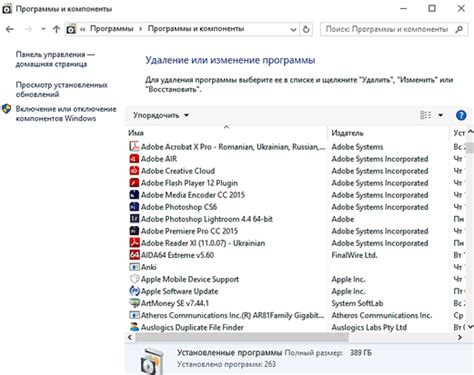
После того, как вы провели все вышеуказанные шаги, можете проверить, успешно ли удалена игра.
Для этого зайдите в директорию, где ранее был установлен Скайрим и проверьте, удалены ли все связанные с ним файлы и папки. Если вы видите остатки файлов или папок, это может указывать на неполное удаление игры.
Также вы можете использовать специальное ПО для удаления программ, которое позволяет удалять программы более тщательно, чем стандартный деинсталлятор Windows. Одним из таких ПО является CCleaner.
Если убедились, что игра удалена полностью, то можете быть спокойны, что Скайрим не займет место на вашем жестком диске и не будет замедлять работу компьютера.
Вопрос-ответ

Как удалить Скайрим из Steam?
Для удаления игры из Steam необходимо открыть библиотеку игр, найти Скайрим, нажать правой кнопкой мыши на игру и выбрать пункт "Удалить локальное содержимое игры". После этого нужно следовать инструкциям, которые появятся на экране.
Как удалить Скайрим, если я играю не через Steam?
Если вы играете в Скайрим без Steam, то необходимо найти папку с игрой на вашем компьютере и удалить ее вручную. Обычно путь к папке выглядит так: C:\Program Files (x86)\Skyrim. Просто удалите эту папку в корзину и очистите корзину.
Как удалить моды к Скайриму?
Чтобы удалить моды к Скайриму, нужно зайти в папку Skyrim\Data и удалить все файлы и папки, связанные с модами. Также необходимо удалить соответствующие записи модов из файла plugins.txt. Если вы использовали менеджер модов, то нужно открыть его и удалить все установленные моды.
Могут ли остаться какие-то файлы после удаления Скайрима?
Да, могут остаться некоторые файлы, связанные с сохранениями и настройками игры. Чтобы удалить все связанные с игрой файлы, нужно пройти по пути C:\Users\Имя пользователя\Documents\My Games и удалить папку Skyrim. Также можно использовать специальные программы, такие как CCleaner, для удаления остатков файлов.
Как сохранить настройки игры до удаления?
Чтобы сохранить настройки игры Скайрим, нужно зайти в папку Skyrim в разделе Steamapps и скопировать файл SkyrimPrefs.ini в другую папку. После удаления игры можно будет вернуть этот файл в папку Skyrim и настройки будут восстановлены.








